怎么查看xp系统的配置信息
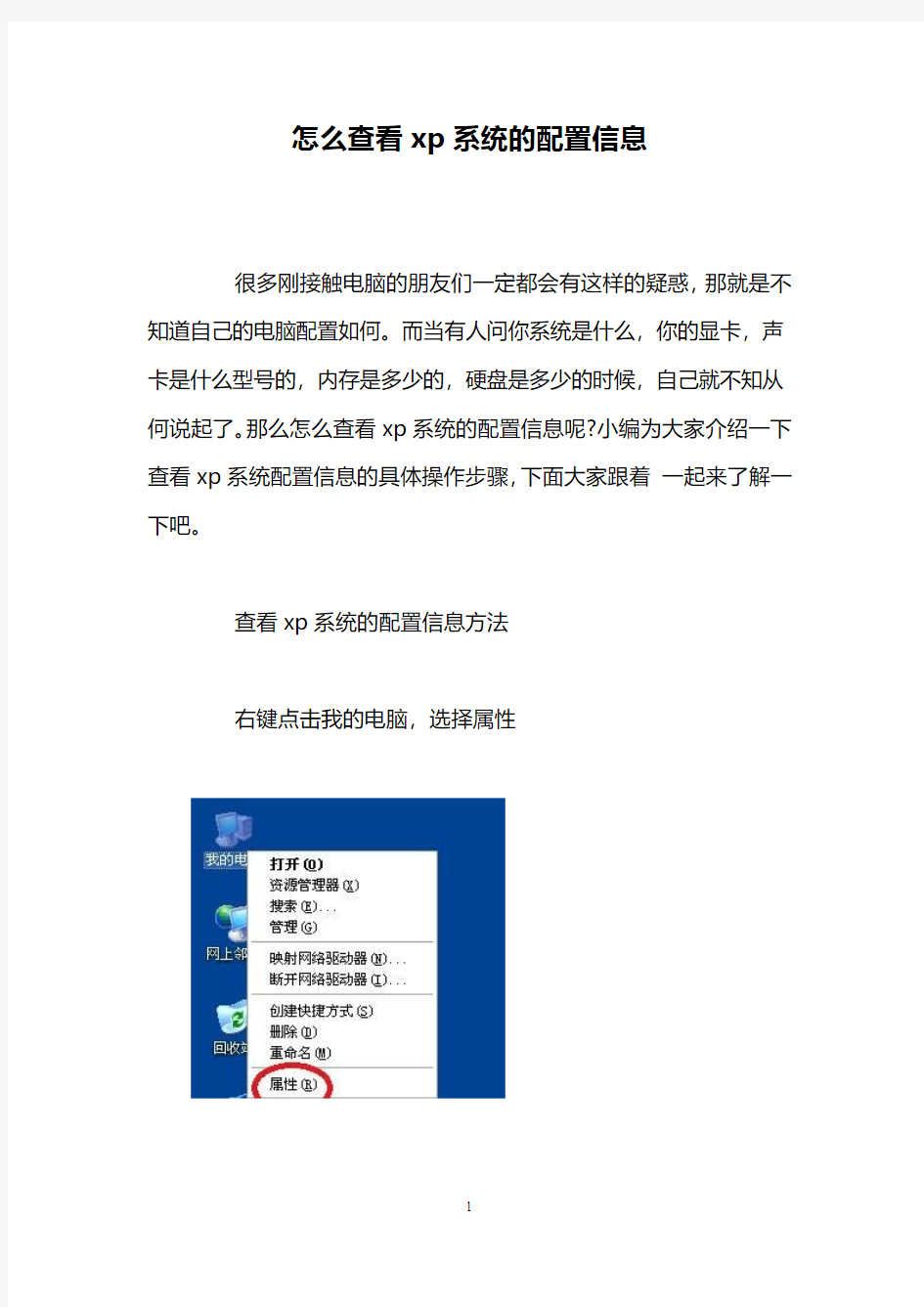
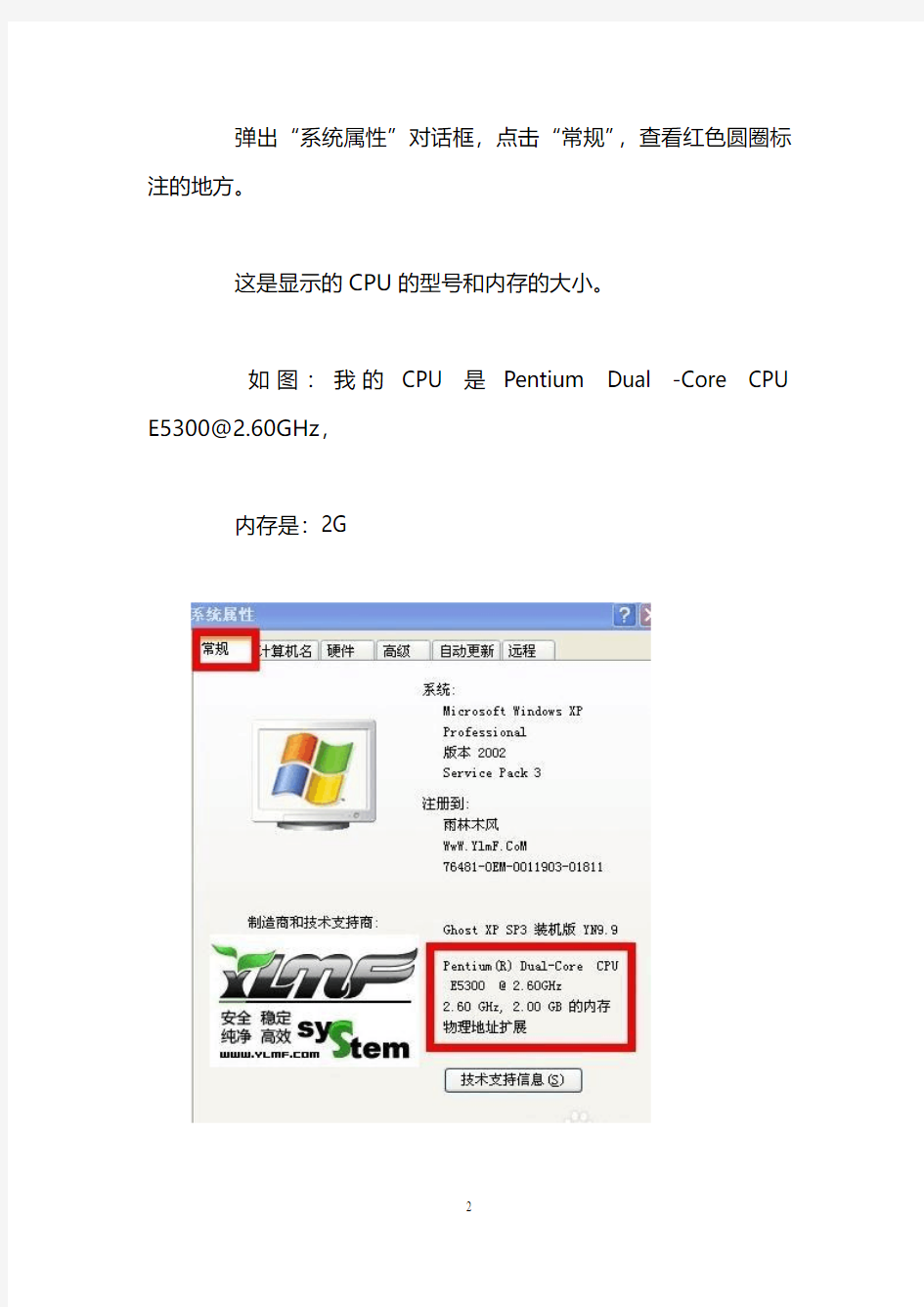
怎么查看xp系统的配置信息
很多刚接触电脑的朋友们一定都会有这样的疑惑,那就是不知道自己的电脑配置如何。而当有人问你系统是什么,你的显卡,声卡是什么型号的,内存是多少的,硬盘是多少的时候,自己就不知从何说起了。那么怎么查看xp系统的配置信息呢?小编为大家介绍一下查看xp系统配置信息的具体操作步骤,下面大家跟着一起来了解一下吧。
查看xp系统的配置信息方法
右键点击我的电脑,选择属性
弹出“系统属性”对话框,点击“常规”,查看红色圆圈标注的地方。
这是显示的CPU的型号和内存的大小。
如图:我的CPU 是Pentium Dual -Core CPU E5300@2.60GHz,
内存是:2G
查看硬盘的大小
右键点击我的电脑,选择管理
弹出“计算机管理”窗口。
点击“磁盘管理”,看到右边会出现磁盘0和1,这个是硬盘的大小.现在流行使用的硬盘大小是500G,但是在系统中你查看的硬盘大小会比500G小,这是因为换算关系不同导致的,这是正常的。如果你还有多个硬盘,就会有磁盘2。
点击左下角的“开始”-“运行”
在运行对话框中输入dxdiag
弹出“诊断工具”,点击上面的“系统”选项,在红框内可以查看CPU的型号和内存的大小。
点击上面的“显示”选项,这里可以查看显卡的型号和显存的大小。
如我的显卡是:GeForce GT240
显存:1G
通过这些步骤,你已经知道了CPU型号,内存的大小,硬盘的大小和显卡的类型以及显存的大小。
当然你还可以通过软件查看电脑的详细的配置,请继续往下看
在百度上搜索“鲁大师”,下载,然后安装
安装好鲁大师,运行鲁大师,它就会自动检测出电脑的详细配置了。
看过“怎么查看xp系统的配置信息”的人还看了:
1.怎么看电脑的配置信息
2.如何查看电脑的配置状况
3.查看电脑配置的方法与技巧
4.XP系统不显示我的电脑系统信息的解决方法
5.XP系统中“最近一次的正确配置”的功能介绍
小米如何查看硬件信息
小米如何查看硬件信息 你们知道小米手机的硬件信息如何查看吗?下面是小编带来小米如何查看硬件信息的内容,欢迎阅读! 小米查看硬件信息方法: 有关手机系统方面的设置一般都在手机的“设置”中,进入“设置”,可以查看手机的一些信息。 首先找到手机的“主菜单” 注意:手机中安装的各种软件和系统设置菜单都在“主菜单”中,这点每种手机应该都一样。 进入主菜单后,找到其中的“设置”,有的手机是“系统设置”,只是叫法不一样,功能一样。
进入“设置”界面后,找到一项叫“关于手机”的选项,点击进去 注意:“关于手机”,从字面上理解应该是和手机硬件信息的有关的,这里就是手机的硬件配置信息。 进入“关于手机”界面,在这个界面你可以看到手机的一些信息,如: 1.手机的型号 2.系统版本号 等等,然后再点击“状态消息” 进入“状态消息”界面,这里显示的是你手机正在使用的硬件的状态
再次进入“设置”,找到“存储” 进入“存储”界面,在这里可以看ROM的大小 假如你的ROM是4G,一般会被系统占去一部分空间,其余的才是你能使用的ROM的大小 如图:我的只有3G能使用。 如果你想查看手机CPU和内存的大小,就需要借助第三方软件了。请继续以下的步骤 看了“小米如何查看硬件信息”的内容的人还看: 1.如何查看小米手机硬件信息
2.如何检测小米手机硬件信息 3.如何查询硬件信息 4.如何查看系统硬件信息 5.如何检测手机硬件信息 6.手机怎么看硬件信息 7.红米note2如何查看硬件信息 8.红米手机怎么查硬件信息 9.红米note2硬件信息查看方法 10.红米note2查硬件信息方法
LINUX查看硬件配置_命令
LINUX查看硬件配置命令 系统 # uname -a # 查看内核/操作系统/CPU信息 # head -n 1 /etc/issue # 查看操作系统版本 # cat /proc/cpuinfo # 查看CPU信息 # hostname # 查看计算机名 # lspci -tv # 列出所有PCI设备 # lsusb -tv # 列出所有USB设备 # lsmod # 列出加载的内核模块 # env # 查看环境变量 资源 # free -m # 查看内存使用量和交换区使用量 # df -h # 查看各分区使用情况 # du -sh <目录名> # 查看指定目录的大小 # grep MemTotal /proc/meminfo # 查看内存总量 # grep MemFree /proc/meminfo # 查看空闲内存量 # uptime # 查看系统运行时间、用户数、负载 # cat /proc/loadavg # 查看系统负载 磁盘和分区 # mount | column -t # 查看挂接的分区状态 # fdisk -l # 查看所有分区 # swapon -s # 查看所有交换分区 # hdparm -i /dev/hda # 查看磁盘参数(仅适用于IDE设备) # dmesg | grep IDE # 查看启动时IDE设备检测状况 网络 # ifconfig # 查看所有网络接口的属性 # iptables -L # 查看防火墙设置 # route -n # 查看路由表 # netstat -lntp # 查看所有监听端口 # netstat -antp # 查看所有已经建立的连接 # netstat -s # 查看网络统计信息 进程 # ps -ef # 查看所有进程 # top # 实时显示进程状态 用户 # w # 查看活动用户 # id <用户名> # 查看指定用户信息 # last # 查看用户登录日志 # cut -d: -f1 /etc/passwd # 查看系统所有用户
Windows系统命令查看硬件信息
Windows系统命令查看硬件信息 如何在windows系统自带命令查看硬件信息,怎样dos 命令查看硬盘和内存/CPU信息?最直接的是:开始→运行→CMD打开命令提示符,在该窗口下输入systeminfo执行,即可看到几乎所有想知道的系统信息,甚至包括机器上已安装的网卡及其IP。 问题描述: 如何从系统中查看主板上内存条的数量。 最佳答案: 在cmd命令下输入:wmic memorychip list brief 就会看到内存条的数量。 一、如何用Windows系统自带命令查看硬件信息? Win+R,打开“运行”,直接输入: 1、输入sysdm.cpl,打开系统属性。 2、输入dxdiag,打开DirectX诊断工具。 3、输入msinfo32,打开系统信息。 4、输入devmgmt.msc,打开设备管理。 5、输入taskmgr(或按Ctrl+Alt+Delete)打开任务管理器,在性能选项卡上看物理内存和pagefile。 6、输入winver查看系统版本。 二、怎样用dos命令(cmd命令中输入)查看硬盘、内存和CPU信息? 1、查看磁盘信息:wmic freedisk,可以查看每一个盘的剩余
空间。 wmic diskdrive,可以看出牌子和大小。 Wmic logicaldisk,可以看到有几个盘,每一个盘的文件系统和剩余空间。 wmic volume,每个盘的剩余空间量,其实上一个命令也可以查看的。 fsutil volume diskfree c: 这个命令查看每一个卷的容量信息是很方便的。 2、查看CPU信息: wmic cpu上面显示的有位宽,最大始终频率,生产厂商,二级缓存等信息。 3、查看内存信息: wmic memorychip可以显示出内存条数、容量和速度。 4、查看BIOS信息: wmic bios主板型号、BIOS 版本。
十款免费PC软件推荐(华军软件) 查看电脑各种信息,系统维护,垃圾清理等。
十款免费PC软件推荐(华军软件) 2011-03-15 10:23 来源:华军资讯作者:芬达编译RSS复制链接打印 核心提示:据国外媒体报道,微软Windows是全球PC机最主要的平台,经过二十多年多的努力,PC机占据全球90%以上的市场份额,其中XP和Windows 7则是PC机的代表之作。从分析师和用户的反馈信息来看,即便是口碑较好的Windows 7也无法满足希望打造自主的系统和优化设置要求用户来的需求,因为系统的自带功能有时并不完善。下面是科技博客Pcworld为大家推荐的十款免费PC软件,在不花费额外金钱的情况下提升系统性能,仅供参考: 据国外媒体报道,微软Windows是全球PC机最主要的平台,经过二十多年多的努力,PC机占据全球90%以上的市场份额,其中XP和Windows 7则是PC机的代表之作。 从分析师和用户的反馈信息来看,即便是口碑较好的Windows 7也无法满足希望打造自主的系统和优化设置要求用户来的需求,因为系统的自带功能有时并不完善。下面是科技博客Pcworld为大家推荐的十款免费PC软件,在不花费额外金钱的情况下提升系统性能,仅供参考: 系统清理和维护工具 CCEnhanser
CCEnhanser必要要与CCleaner联系在一起,CCEnhanser是在后者基础之上添加了更多可供优化的项目,二者的界面和操作习惯几乎一致,但CCEnhanser的优化能力更强。 下载地址: https://www.360docs.net/doc/1616713990.html,/downloads/file/fid,130400/description.ht ml CCleaner 很多人进行垃圾清理操作最常选用的是CCleaner。之所以选择这款软件,是因为它操作简单,清理快速而彻底,保证不会清理掉有用文件,最重要的是该软件是一个完全免费的,支持包括简体中文在内的多国语言。 CCleaner华军下载:https://www.360docs.net/doc/1616713990.html,/soft/46616.htm LookInMyPC
Linux如何查看硬件信息
Linux如何查看硬件信息 1. lshwlshw命令显示详细硬件信息。如果要用概要方式显示,可以加上short参数:lshw -short要显示指定硬件信息,加上class(或C)参数:lshw -class memory 2. sysstat 3. 查看PCI 信息:lspci -v (相比cat /proc/pci更直观)。lspci 是读取hwdata 数据库,hwdata 由软件包hwdata 提供。 4. 查看系统体系结构:uname -a 5. dmidecode查看硬件信息,包括bios、cpu、内存等信息 6. dmesg 是一个显示内核缓冲区系统控制信息的工具;比如系统在启动时的信息会写到/var/log/.注:dmesg 工具并不是专门用来查看硬件芯片组标识的工具,但通过这个工具能让我们知道机器中的硬件的一些参数;因为系统在启动的时候,会写一些硬件相关的日志到/var/log/message* 或/var/log/boot* 文件中。 7. lshal 和hal-device-manager 8. 查看/proc对于“/proc”中文件可使用文件查看命令浏览其内容,文件中包含系统特定信息:Cpuinfo主机CPU信息Dma主机DMA通道信息Filesystems文件系统信息Interrupts主机中断信息Ioprots主机I/O端口号信息Meninfo主机内存信息Version Linux内存版本信息查看CPU信息:cat /proc/cpuinfo查看板卡信息:cat /proc/pci查看内存信息:cat /proc/meminfo 查看USB设备:cat /proc/bus/usb/devices查看键盘和鼠标:cat /proc/bus/input/devices查看各设备的中断请求(IRQ):cat /proc/interrupts
h3c系统基本配置命令
第1章系统基本配置命令 1.1 系统基本配置命令 1.1.1 clock datetime 【命令】 clock datetime time date 【视图】 用户视图 【参数】 time:当前时间,格式为HH:MM:SS(小时:分钟:秒),HH取值范围为0~23,MM和SS取值范围为0~59。 date:为当前日期,格式为MM/DD/YYYY(月/日/年)或者YYYY/MM/DD(年/月/日),MM的取值范围为1~12,DD的取值范围与月份有关,YYYY的取值范围为2000~2035。 【描述】
clock datetime命令用来设置系统时间和日期。 在需要严格获取绝对时间的应用环境中,必须设定设备当前日期和时钟。在输入时间参数时,可以不输入秒。 设置完成后,可以使用display clock命令进行查看。 【举例】 # 设置设备当前日期为2005年8月1日14时10分20秒。
如何利用设备管理器查看硬件配置
利用设备管理器查看硬件配置 下面看看如何利用设备管理器查看硬件信息。进入桌面,鼠标右击“我的电脑”图标,在出现的菜单中选择“属性”,打开“系统属性”窗口,点击“硬件--设备管理器”,在“设备管理器”中显示了机器配置的所有硬件设备。从上往下依次排列着光驱、磁盘控制器芯片、CPU、磁盘驱动器、显示器、键盘、声音及视频等信息,最下方则为显示卡。想要了解哪一种硬件的信息,只要点击其前方的“+”将其下方的内容展开即可。 利用设备管理器除了可以看到常规硬件信息之外,还可以进一步了解主板芯片、声卡及硬盘工作模式等情况。SXS好问(https://www.360docs.net/doc/1616713990.html,)提醒大家例如想要查看硬盘的工作模式,只要双击相应的IDE通道即可弹出属性窗口,在属性窗口中可轻检看到硬盘的设备类型及传送模式。这些都是开机画面所不能提供的。 使用设备管理器可以: 确定计算机上的硬件是否工作正常。 更改硬件配置设置。 “启用”、“禁用”和“卸载”设备。 认识设备管理器中的问题符号 本地计算机安装的所有硬件设备 在Windows操作系统中,设备管理器是管理计算机硬件设备的工具,我们可以借助设备管理器查看计算机中所安装的硬件设备、设置设备属性、安装或更新驱动程序、停用或卸载设备,可以说是功能非常强大。 (如图)这里显示了本地计算机安装的所有硬件设备,例如光存储设备、CPU、硬盘、显示器、显卡、网卡、调制解调器等。这里,笔者向朋友们介绍一下设备管理
器中的一些问题符号。 1.红色的叉号 在上图窗口中可以看到“IEEE 1394总线主控制器”和“PCMCIA卡”中的硬件设备显示了红色的叉号,这说明该设备已被停用,事实上这是由于笔者的笔记本电脑并不经常使用1394设备和PCMCIA卡,从节省系统资源和提高启动速度方面考虑,才禁用了这些设备。 解决办法:右键点击该设备,从快捷菜单中选择“启用”命令就可以了。 2.黄色的问号或感叹号 如果看到某个设备前显示了黄色的问号或感叹号(如图),前者表示该硬件未能被 操作系统所识别;后者指该硬件未安装驱动程序或驱动程序安装不正确。 解决办法:首先,我们可以右键点击该硬件设备,选择“卸载”命令,然后重 新启动系统,如果是Windows XP操作系统,大多数情况下会自动识别硬件并自动安 装驱动程序。不过,某些情况下可能需要插入驱动程序盘,请按照提示进行操作。 隐藏光驱
怎么查看xp系统的配置信息
怎么查看xp系统的配置信息 很多刚接触电脑的朋友们一定都会有这样的疑惑,那就是不知道自己的电脑配置如何。而当有人问你系统是什么,你的显卡,声卡是什么型号的,内存是多少的,硬盘是多少的时候,自己就不知从何说起了。那么怎么查看xp系统的配置信息呢?小编为大家介绍一下查看xp系统配置信息的具体操作步骤,下面大家跟着一起来了解一下吧。 查看xp系统的配置信息方法 右键点击我的电脑,选择属性
弹出“系统属性”对话框,点击“常规”,查看红色圆圈标注的地方。 这是显示的CPU的型号和内存的大小。 如图:我的CPU 是Pentium Dual -Core CPU E5300@2.60GHz, 内存是:2G
查看硬盘的大小 右键点击我的电脑,选择管理 弹出“计算机管理”窗口。 点击“磁盘管理”,看到右边会出现磁盘0和1,这个是硬盘的大小.现在流行使用的硬盘大小是500G,但是在系统中你查看的硬盘大小会比500G小,这是因为换算关系不同导致的,这是正常的。如果你还有多个硬盘,就会有磁盘2。
点击左下角的“开始”-“运行” 在运行对话框中输入dxdiag 弹出“诊断工具”,点击上面的“系统”选项,在红框内可以查看CPU的型号和内存的大小。
点击上面的“显示”选项,这里可以查看显卡的型号和显存的大小。 如我的显卡是:GeForce GT240 显存:1G 通过这些步骤,你已经知道了CPU型号,内存的大小,硬盘的大小和显卡的类型以及显存的大小。 当然你还可以通过软件查看电脑的详细的配置,请继续往下看
在百度上搜索“鲁大师”,下载,然后安装 安装好鲁大师,运行鲁大师,它就会自动检测出电脑的详细配置了。
查看BIOS 提供的硬件信息工具 dmidecode
查看BIOS 提供的硬件信息工具: dmidecode 下载地址: https://www.360docs.net/doc/1616713990.html,/releases/dmidecode/ https://www.360docs.net/doc/1616713990.html,/download/0003000/2304.shtml 在本地保存路径: 1,10.50.44.89:/mnt/sda1/software/linux/other/dmidecode 2,172.19.148.202:/home/software/dmidecode 安装: 解压: [root@sz-ms-meil-linux dmidecode]# tar -xzvf dmidecode-2.8.tar.gz dmidecode-2.8/ dmidecode-2.8/man/ dmidecode-2.8/man/biosdecode.8 dmidecode-2.8/man/dmidecode.8 dmidecode-2.8/man/ownership.8 dmidecode-2.8/man/vpddecode.8 dmidecode-2.8/AUTHORS dmidecode-2.8/CHANGELOG dmidecode-2.8/LICENSE dmidecode-2.8/Makefile dmidecode-2.8/README dmidecode-2.8/biosdecode.c dmidecode-2.8/config.h dmidecode-2.8/dmidecode.c dmidecode-2.8/dmidecode.h dmidecode-2.8/dmiopt.c dmidecode-2.8/dmiopt.h dmidecode-2.8/ownership.c dmidecode-2.8/types.h dmidecode-2.8/util.c dmidecode-2.8/util.h dmidecode-2.8/version.h dmidecode-2.8/vpddecode.c dmidecode-2.8/vpdopt.c dmidecode-2.8/vpdopt.h 可以看到文件如下: # ll total 460 -rw-r--r-- 1 root root 1147 Dec 30 10:23 AUTHORS
Linux 操作系统查看服务器系统信息命令(linux系统)
Linux 操作系统查看服务器系统信息命令(linux 系统系统: # uname -a # 查看内核 /操作系统 /CPU信息 # head -n 1 /etc/issue # 查看操作系统版本 # cat /proc/cpuinfo # 查看 CPU 信息 # hostname # 查看计算机名 # lspci -tv # 列出所有 PCI 设备 # lsusb -tv # 列出所有 USB 设备 # lsmod # 列出加载的内核模块 # env # 查看环境变量 资源 : # free -m # 查看内存使用量和交换区使用量 # df -h # 查看各分区使用情况 # du -sh <目录名 > # 查看指定目录的大小 # grep MemTotal /proc/meminfo # 查看内存总量 # grep MemFree /proc/meminfo # 查看空闲内存量 # uptime # 查看系统运行时间、用户数、负载 # cat /proc/loadavg # 查看系统负载 磁盘和分区 :
# mount | column -t # 查看挂接的分区状态 # fdisk -l # 查看所有分区 # swapon -s # 查看所有交换分区 # hdparm -i /dev/hda # 查看磁盘参数 (仅适用于 IDE 设备 # dmesg | grep IDE # 查看启动时 IDE 设备检测状况 网络 : # ifconfig # 查看所有网络接口的属性 # iptables -L # 查看防火墙设置 # route -n # 查看路由表 # netstat -lntp # 查看所有监听端口 # netstat -antp # 查看所有已经建立的连接 # netstat -s # 查看网络统计信息 用户 : # w # 查看活动用户 # id <用户名 > # 查看指定用户信息 # last # 查看用户登录日志 # cut -d: -f1 /etc/passwd # 查看系统所有用户 # cut -d: -f1 /etc/group # 查看系统所有组 # crontab -l # 查看当前用户的计划任务
查看电脑硬件信息
查看电脑硬件信息-其实非常简单 2004-03-30 我们知道,很多工具软件都可以查看硬件信息,例如AIDA32、Sisoft Sandar 2004、HWiNFO32等,但对一些菜鸟朋友来说,安装、应用这些工具软件实在还是太复杂了些,能否不借助第三方软件,直接在操作系统中查看到相应的硬件信息呢? 不可不知的硬件信息 其实,Windows XP系统已经为用户提供了查看主要硬件信息的工具,这些内容一般都可以在“设备管理器”和“系统信息”中找到答案,我们只要做一个有心人,就可以在不安装第三方软件的前提下发现有用的信息了。 设备管理器:有两种方法可以找到它,一种方法是右击桌面上的“我的电脑”,从快捷菜单中选择“属性”命令打开“系统属性”窗口;另一种方法是从控制面板中同样可以打开“系统属性”窗口,接下来切换到“硬件”标签页,点击“设备管理器”按钮即可。 系统信息:这个东东隐藏的比较深,但从“开始→所有程序→附件→系统工具”下可以将它挖出来,当然更简单的方法是在“运行”对话框中直接输入“msinfo32.exe”。 轻轻一跃跳龙门 下面,笔者就通过几个实例向朋友们介绍查看硬件信息的方法: 1.查看BIOS版本 目的:这还用说吗,当然是看一看自己的主板BIOS是否是最新版本,如果不是的话就应该去下载新版本的BIOS文件然后进行升级了。 如果你需要了解主板BIOS版本,一般的方法是在系统启动时,睁大双眼仔细查看那些一闪而过的BIOS信息,可能还需要几次重复启动才能看清楚。 其实,你根本不用如此麻烦,只要打开“系统信息”窗口,在“系统摘要”项可以很方便的查看到主板BIOS信息,图1显示出主板的BIOS是Phoenix公司提供,版本号1.10,更新日期是2001年6月28日,看来已有相当长一段时间未更新BIOS了,呵呵。 2.查看硬盘型号和工作模式 目的:虽然系统启动时会在自检信息中报告硬盘型号和工作模式,但遗憾的是显示速度太快,如果不注意的话,可能根本来不及看。 除了老态龙钟的Windows 9x,Windows 2000/XP/2003都可以正常识别出目前主流硬盘的型号,包括硬盘所支持的DMA模式和当前使用的DMA模式。 打开“设备管理器”窗口,从“磁盘处理器”下可以查看到当前系统中所安装的硬盘型号,从“IDE ATA/ATAPI控制器”下选择一个IDE通道可以查看硬盘的工作模式,如图2所示,这里的“Ultra DMA Mode 4”即说明硬盘工作在Ultra ATA 66模式下;按照同样的方法还可以查看光存储设备的工作模式,如果是DVD设备还可以查看当前所设定的区位码。
最新华为交换机基本配置命令资料
华为交换机基本配置命令 一、单交换机VLAN划分 命令命令解释 system 进入系统视图 system-view 进入系统视图 quit 退到系统视图 undo vlan 20 删除vlan 20 sysname 交换机命名 disp vlan 显示vlan vlan 20 创建vlan(也可进入vlan 20) port e1/0/1 to e1/0/5 把端口1-5放入VLAN 20 中 5700系列 单个端口放入VLAN ●[Huawei]int g0/0/1 ● [Huawei]port link-type access(注:接口类型access,hybrid、trunk) ● [Huawei]port default vlan 10 批量端口放入VLAN ●[Huawei]port-group 1 ●[Huawei-port-group-1]group-member ethernet G0/0/1 to ethernet G0/0/20 ●[Huawei-port-group-1]port hybrid untagged vlan 3 删除group(组) vlan 200内的15端口 ●[Huawei]int g0/0/15 ●[Huawei-GigabitEthernet0/0/15]undo port hybrid untagged vlan 200
通过group端口限速设置 ●[Huawei]Port-group 2 ●[Huawei]group-member g0/0/2 to g0/0/23 ●[Huawei]qos lr outbound cir 2000 cbs 20000 disp vlan 20 显示vlan里的端口20 int e1/0/24 进入端口24 undo port e1/0/10 表示删除当前VLAN端口10 disp curr 显示当前配置 ●return返回 ●Save 保存 ●info-center source DS channel 0 log state off trap state off 通过关闭日志信息命令改变DS模块来 实现(关闭配置后的确认信息显示) ●info-center source DS channel 0 log state on trap state on 通过打开日志信息命令改变DS模块来 实现(打开配置后的确认信息显示) 二、配置交换机支持TELNE system 进入系统视图 sysname 交换机命名 int vlan 1 进入VLAN 1 ip address 192.168.3.100 255.255.255.0 配置IP地址 user-int vty 0 4 进入虚拟终端 authentication-mode password (aut password) 设置口令模式 set authentication password simple 222 (set aut pass sim 222) 设置口令 user privilege level 3(use priv lev 3) 配置用户级别 disp current-configuration (disp cur) 查看当前配置 disp ip int 查看交换机VLAN IP配置
如何查看电脑硬件配置信息
如何查看电脑硬件配置信息? 很多的朋友对电脑还不是很了解,比如上次有个朋友问我怎么看电脑配置,其实这个问题还是很简单的,只要是对电脑稍微熟悉一点的朋友就知道怎么看电脑配置,不过也有几种查看的方法,下面我就来介绍几种查看电脑配置的方法: 1.下载一个电脑硬件测试软件,比如装一个优化大师,或者超级兔子都能看出电脑配置来。 2.还有什么办法看电脑配置呢,最直接的办法就看,点我的电脑-属性,属性下面有关于电脑配置的信息。 关于怎么看电脑配置,以上的3种方法都能做到,大家可以去试一下,当然还有装电脑的时候,把电脑的硬件都记下来也就知道电脑的具体配置了,还有拆开电脑,看一下里面的电脑所有配件也是可以的。 具体的怎么看电脑配置方法:
1、右键“我的电脑”--属性(打开系统属性)--“硬件”选项下的“设备管理器”,里面就是电脑配置信息。但请注意:这里的配置属性是可以通过特殊软件修改的,比如有些JS拿一些打磨品,修改为好的cpu,这种情况会出现二手电脑市场。 2、通过查看电脑的“系统信息”: a)开始/所有程序/附件/系统工具/系统信息; b)点击“开始”-->“运行”,在弹出的对话框中键入“cmd”进入系统命令行窗口,在命令行中输入“systeminfo”也可以查看系统信息; c)利用“DirectX诊断工具”:开始—运行—输入dxdiag,也可以看一些。 3、借助第三方软件,比如著名的硬件检测软件Everest ,它可以详细的显示出电脑硬件的信息,Everest 软件非常的强大,是电脑装机必备的一个软件,Everest 截图如下: 其他还有一些比较好的电脑配置信息检测软件比如优化大师、鲁大师等可以用来帮助你了解怎么看电脑配置。另外,专门检测cpu的软件:CPU-Z,专门检测显卡的软件:GPU-Z,专门检测硬盘的软件:HDTune,专门检测内存的软件:memtest,专门检测LCD显示器的软件:DisplayX,专家检测笔记本电脑电池的软件:BatteryMon 等等,大家可以下载这些软件来获取怎么看电脑配置的知识电脑配置单。
Linux查看系统命令
系统 # uname -a # 查看内核/操作系统/CPU信息 # head -n 1 /etc/issue # 查看操作系统版本 # cat /proc/cpuinfo # 查看CPU信息 # hostname # 查看计算机名 # lspci -tv # 列出所有PCI设备 # lsusb -tv # 列出所有USB设备 # lsmod # 列出加载的内核模块 # env # 查看环境变量 资源 # free -m # 查看内存使用量和交换区使用量 # df -h # 查看各分区使用情况 # du -sh <目录名> # 查看指定目录的大小 # grep MemTotal /proc/meminfo # 查看内存总量 # grep MemFree /proc/meminfo # 查看空闲内存量 # uptime # 查看系统运行时间、用户数、负载# cat /proc/loadavg # 查看系统负载 磁盘和分区 # mount | column -t # 查看挂接的分区状态 # fdisk -l # 查看所有分区 # swapon -s # 查看所有交换分区 # hdparm -i /dev/hda # 查看磁盘参数(仅适用于IDE设备) # dmesg | grep IDE # 查看启动时IDE设备检测状况 网络 # ifconfig # 查看所有网络接口的属性 # iptables -L # 查看防火墙设置 # route -n # 查看路由表 # netstat -lntp # 查看所有监听端口 # netstat -antp # 查看所有已经建立的连接 # netstat -s # 查看网络统计信息 进程 # ps -ef # 查看所有进程 # top # 实时显示进程状态 用户
查看电脑硬件详细信息方法
查看电脑硬件详细信息方法 查看电脑硬件信息很简单 我们知道,很多工具软件都可以查看硬件信息,例如AIDA32 、Sisoft Sandar 2004 、HWiNFO32 等,但对一些菜鸟朋友来说,安装、应用这些工具软件实在还是太复杂了些,能否不借助第三方软件,直接在操作系统中查看到相应的硬件信息呢? 不可不知的硬件信息 其实,Windows XP 系统已经为用户提供了查看主要硬件信息的工具,这些内容一般都可以在“ 设备管理器” 和“ 系统信息” 中找到答案,我们只要做一个有心人,就可以在不安装第三方软件的前提下发现有用的信息了。 设备管理器:有两种方法可以找到它,一种方法是右击桌面上的“ 我的电脑” ,从快捷菜单中选择“ 属性” 命令打开“ 系统属性” 窗口;另一种方法是从控制面板中同样可以打开“ 系统属性” 窗口,接下来切换到“ 硬件” 标签页,点击“ 设备管理器” 按钮即可。 系统信息:这个东东隐藏的比较深,但从“ 开始→ 所有程序→ 附件→ 系统工具” 下可以将它挖出来,当然更简单的方法是在“ 运行” 对话框中直接输入 “msinfo32.exe” 。 下面,就通过几个实例向朋友们介绍查看硬件信息的方法: 1 .查看BIOS 版本 目的:这还用说吗,当然是看一看自己的主板BIOS 是否是最新版本,如果不是的话就应该去下载新版本的BIOS 文件然后进行升级了。 如果你需要了解主板BIOS 版本,一般的方法是在系统启动时,睁大双眼仔细查看那些一闪而过的BIOS 信息,可能还需要几次重复启动才能看清楚。 电脑100 https://www.360docs.net/doc/1616713990.html, 实用的电脑技巧,绿色、破解实用软件下载 其实,你根本不用如此麻烦,只要打开“ 系统信息” 窗口,在“ 系统摘要” 项可以很方便的查看到主板BIOS 信息,图 1 显示出主板的BIOS 是Phoenix 公司提供,版本号1.10 ,更新日期是2001 年 6 月28 日,看来已有相当长一段时间未更新BIOS 了,呵呵。 图 1 查看系统信息
怎么查看电脑操作系统的版本信息
怎么查看电脑操作系统的版本信息 有时有人忘记了自己操作系统版本,或者想知道系统是普通版还是专业版,旗舰版等,怎么查看呢,其实很简单,下面是小编收集整理的怎样查看操作系统版本,希望对大家有帮助~~ 查看操作系统版本的方法 右击“我的电脑”选择“属性” 点击属性之后即可看到红色框内显示的操作系统版本 如果桌面上是“我的电脑”的快捷方式,可点击“开始”-“我的电脑”-“属性” win7系统 点击“开始”-“计算机”-“属性” 点击之后即可操作系统是旗舰版还是家庭普通版 也可打开命令提示符,输入systeminfo查看 相关阅读:查看当前的Windows操作系统版本的方法 可以在开始→运行中输入:winver→确定。 之后,就会弹出版本号的提示:Windows7操作系统为:6.1版本(内部版本7601ServicePack1)。 如果在开始运行中输入:CMD→确定,打开命令提示符窗口,再在其中输入:ver命令(回车执行),也能显示当前操作系统的版本号。 如果在运行中输入:msinfo32.exe(按回车键执行命令)也能从系统信息中看到操作系统的版本号。
从WindowsXP操作系统中查看版本号可以发现,WindowsXP操作系统的版本号为 5.1(内部版本号2600xpsp_sp3_gdr.091208-2036:ServicePack3)。 再从VIsta操作系统查看版本号是6.0。当初一些程序只认WindowsXP操作系统的5字头版本号(位数不识别),所以见了6字头的版本号就会提示当前程序只支持WindowsXP操作系统,而不会将其识别成更高版本的操作系统。Vista操作系统也是昙花一现,没有WindowsXP操作系统的生命力这般持久。 而到了Windows8操作系统(适合于平板电脑,主要和苹果系统争夺用户),版本号6字头的习惯没改变,标识为:6.2版本(内部版本9200)。 这里还有一个有趣的现象,如果是在Windows8.1操作系统中查询版本号,就会发现这里的主界面都是Windows8操作系统,而在下面的版本号却显示:6.3(内部版本9600)。可见其微软匆忙推出Windows8.1操作系统替代之(主要还是Windows8操作系统的构架),这些细节未曾考虑周全。 直到Windows10操作系统隆重推出,这个操作系统的版本号首字(10.0)才有了新的突破、理顺了(和Windows10操作系统版本号对应了),同时也跳过了Windows9的版本号。
Linux查看系统各项配置信息
Linux大部分操作是通过命令实现的,并不像windows那么直观。linux查看硬件信息也是需要通过linux查看硬件 信息命令查询的 系统 # uname -a # 查看内核/操作系统/CPU信息 # head -n 1 /etc/issue # 查看操作系统版本 # cat /proc/cpuinfo # 查看CPU信息 # hostname # 查看计算机名 # lspci -tv # 列出所有PCI设备 # lsusb -tv # 列出所有USB设备 # lsmod # 列出加载的内核模块 # env # 查看环境变量 资源 # free -m # 查看内存使用量和交换区使用量 # df -h # 查看各分区使用情况 # du -sh<目录名> # 查看指定目录的大小 # grep MemTotal /proc/meminfo # 查看内存总量 # grep MemFree /proc/meminfo # 查看空闲内存量 # uptime # 查看系统运行时间、用户数、负载 # cat /proc/loadavg # 查看系统负载 磁盘和分区 # mount | column -t # 查看挂接的分区状态 # fdisk -l # 查看所有分区 # swapon -s # 查看所有交换分区 # hdparm -i /dev/hda # 查看磁盘参数(仅适用于IDE设备) # dmesg | grep IDE # 查看启动时IDE设备检测状况 网络 # ifconfig # 查看所有网络接口的属性 # iptables -L # 查看防火墙设置 # route -n # 查看路由表 # netstat -lntp # 查看所有监听端口 # netstat -antp # 查看所有已经建立的连接 # netstat -s # 查看网络统计信息 进程 # ps -ef # 查看所有进程 # top # 实时显示进程状态 用户 # w # 查看活动用户 # id <用户名> # 查看指定用户信息 # last # 查看用户登录日志
如何查看电脑硬件信息
如何查看电脑硬件信息 查看主板型号方法一:直观观察法 很多主板上都会标注产品型号,如早起的G41主板一般在主板上会清晰的标注其品牌与型号。另外大家还可以查阅主板说明书,即可知道详细的主板型号了。其实还有一种更简单的方法,观察电脑每次开机的自检,一般开机自检的黑底白字的屏幕,第一屏显示的是显卡的信息,其中第一行是显卡芯片的型号;第二屏第二行就是主板BIOS的信息,其中有“...Award BIOS...”或“...AMI BIOS...”的字样;第二屏第三行是主板的型号及版本。为了能看清楚,可以按Pause/Break键停住屏幕,按Enter键继续。 查看主板型号方法二:使用鲁大师或者优化大师、EVEREST等硬件软件检测 使用软件查看主板型号是笔者比较推荐的,这种方法查看到的主板信息往往非常清晰明了,不需要像上面一样,找到说明书或者仔细查找观察。这里比较他推荐大家使用鲁大师查看主板型号,使用方法非常简单,只需要下载一个鲁大师,然后安装启动之后,就可以看到鲁大师检测到的电脑各个硬件的名称与型号,其中主板型号就在其中,如下图:
使用鲁大师查看主板型号 方法三:进入DirectX 诊断工具查看主板型号 采用进入DirectX 诊断工具查看主板型号方法也是笔者比较推荐的,方法如下:相关阅读:什么是DirectX 怎么看电脑DirectX版本? 从桌面进入开始→ 运行→在打开的“运行”对话框中输入dxdiag,如下图:
“运行”对话框中输入dxdiag 如山图,在开始→ 运行对话框中输入dxdia 后按“确定”即可进入“DirectX诊断工具”,如果进入的时候有提示,直接按回车键确认进入即可。进入DirectX诊断工具页面后,我们再系统信息里就可以看到主板型号了,其中主板BIOS版本信息就是主板相关信息,如下图。 通过DirectX 诊断工具查看主板型号 其实查看主板型号的方法还有不少,比如进入设备管理器中也可以查看硬件型号等等,不过找起来相对复杂一些,介绍到这里,相信大家都如何查看主板型号有了比较清晰的认识了,希望大家今后遇到类似问题,也可以举一反三。
查看电脑配置命令大全
查看电脑配置命令大全 dxdiag---------检查DirectX信息regedit--------- 注册表编辑器 regedt32-------注册表编辑器 msconfig------- 系统配置 msinfo32 ------- 系统信息 winmsd---------系统信息 progman--------程序管理器 drwtsn32------ 系统医生 dxdiag.exe 检测配置 gpedit.msc---------组策略 services.msc-----服务 compmgmt.msc---计算机管理devmgmt.msc--- 设备管理器 explorer-------打开资源管理器 calc------启动计算器 write----------写字板 mspaint--------画图板 notepad--------记事本 Nslookup-------IP地址侦测器diskmgmt.msc---磁盘管理实用程序dfrg.msc-------磁盘碎片整理程序 logoff---------注销命令 tsshutdn-------60秒倒计时关机命令rononce -p ----15秒关机 lusrmgr.msc----本机用户和组services.msc---本地服务设置 netstat--------端口查看 conf-----------启动netmeeting dvdplay--------DVD播放器 charmap--------启动字符映射表chkdsk.exe-----Chkdsk磁盘检查regsvr32 /u *.dll----停止dll文件运行regsvr32 /u zipfldr.dll------取消ZIP支持Msconfig.exe---系统配置实用程序msconfig /auto系统配置实用程序 rsop.msc-------组策略结果集 mem.exe--------显示内存使用情况
信息管理系统实施方案
公司信息管理系统工作实施方案 一、建设目的 通过监理企业信息管理系统的搭建并组织实施,实现监理公司关键业务的有效管理,达到如下目的: 1、公司各部门与分公司之间建立自动的信息传递和事务交接,尽量避免人工完成,容易出错的情况。 2、总公司、分公司、项目部之间实现协同工作,提高工作效率。 3、通过即时信息通知方式实现各相关部门协同跟进同一项目,领导在各工作环节实现高效的审批、审阅,同时通过项目资料库对各项目资料实施集中式管理,实现各类资源的有效共享。 4、实现合理的、高效率的文档的管控:文档发布前的审批、有条件的共享、严格的查看权限、文件的传阅等。 5、实现网上信息、通知广播式发布,同时信息发布人员可随时监控到某重要通知相关人员是否已接收查看,避免了重要信息的漏看。 6、通过工作流程监控,实现工作的有效监控及客观评估。 二、实施内容和范围 本次实施的内容为济南城建监理有限责任公司信息管理平台,主要包括软件安装、调试和开通,以及网络、服务器等硬件设备的集成和调试。实施的范围为济南城建监理有限责任公司7个分公司、1个直属项目部及公司综合部、项目管理部、策划咨询部。
三、实施步骤 第一阶段 1、提出功能需求分析 组织有关人员针对项目管理公司信息管理平台的使用模式并结合本监理企业的组织架构、管理模式及特点提出功能需求分析,为下一步信息系统的搭建提供基础依据。 时间:5月20日~5月31日 2、系统模块搭建 进入信息系统搭建阶段,软件开发人员按照功能需求将已开发的各个模块结合用户需要与软件功能特点建立软搭建信息操作平台,设定权限。 周期:6月1日~6月7日 3、信息系统安装调试 信息管理平台搭建完成后进行打包并针对全面功能性行测试。收集相关问题并返回开发单位修正。 周期:6月8日~6月10日 4、组织技能培训并投入使用 系统安装完成后,由软件开发商负责,组织各个分公司及部门主要管理和业务经办人员集中培训,培训内容为系统的基本操作和维护,培训完成后,正式投入使用。 周期:6月11日~6月15日 第二阶段:在使用过程中,提出新的功能在往系统里面填加。
